在整个过程中,请注意图形显示窗口中的三面体符号。第一次打开坐标系实用程序对话框时,它开始缓慢移动一下。
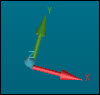
这表明您还没有完成坐标系,并且还有一些自由度。
此程序设置坐标系原点,定义 X、Y 和 Z 轴。有关创建坐标系的详细信息,请参见 PC-DMIS 核心文档中的“创建和使用坐标系”一章。
在整个过程中,请注意图形显示窗口中的三面体符号。第一次打开坐标系实用程序对话框时,它开始缓慢移动一下。
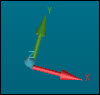
这表明您还没有完成坐标系,并且还有一些自由度。
选择插入 | 坐标系 | 添加,打开坐标系工具对话框。
在整个过程中,确保自动复选框保持标记。这将根据特征类型和该特征的方向移动轴。
在对话框中,从特征列表中选择平面特征ID(PLN1)。
单击找正按钮,以确定当前工作平面法向轴的方向。
再次选择该平面特征ID(PLN1)。
单击原点按钮。此操作会将零件原点转换为(或移至)具体的位置(本示例中位于平面上)。
选择直线特征ID(LIN1)。
确保旋转到设置为XPLUS。确保关于设置为ZPLUS。
单击旋转按钮。此操作会将已定义的工作平面轴旋转至此特征。PC-DMIS 围绕作为原点使用的质心旋转定义的轴。
选择圆特征ID(CIR1)。
单击原点按钮。此操作会将原点移至圆心,同时与平面保持水平。您可以看到,三面体在Z+和Y-视图中移动并固定到位。这表示新坐标系的位置。
此时,坐标系实用程序对话框和图形显示窗口应与以下内容类似:
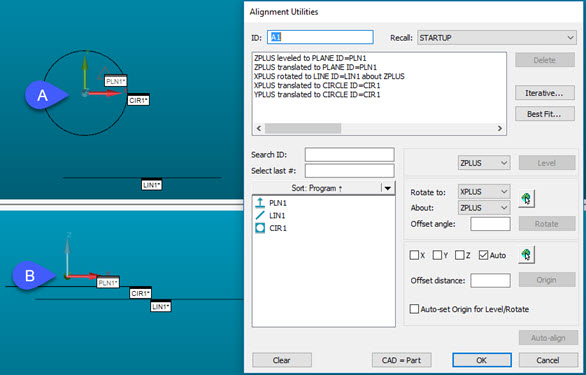
左侧 - 具有三面体的图形显示窗口在 A) Z+ 视图和 B) Y- 视图
右侧 - 具有当前坐标系的“坐标系实用工具”对话框
完成上述步骤后,单击确定将坐标系插入到编辑窗口中:
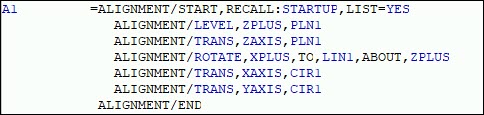
带新坐标系的“编辑”窗口
坐标系命令定义编辑窗口中位于其下方的特征命令的坐标系。
如果光标位于或低于A1坐标系,则在设置工具栏上,坐标系列表将显示A1,即新坐标系的名称。
您还可使用向导工具栏上的 321 坐标系( )按钮,访问 PC-DMIS 3-2-1 坐标系向导。
)按钮,访问 PC-DMIS 3-2-1 坐标系向导。
转到下一步:“设置首选项”